Scannen: Adressbuch
Das Adressbuch ermöglicht das einfache Scannen an Kontakte. Ein Kontakt kann als Scan-Ziel eine E-Mail-Adresse, einen Speicherort oder eine Fax-Nummer festlegen. Die Verwaltung von Adressbüchern und Kontakten wird hier beschrieben.
Wenn erforderlich können mehrere Kontakte zu einer Gruppe zusammengefasst werden. Docuflair übernimmt dann die Verteilung und Zustellung des gescannten Dokumentes an alle Mitglieder, selbst wenn es sich um unterschiedliche Kontakttypen wie Fax und E-Mail-Adresse handelt.
Docuflair erlaubt die Erstellung und Verwaltung beliebig vieler Adressbücher. Ein Kontakt kann Mitglied mehrerer Adressbücher sein.
Ausführen der Anwendung
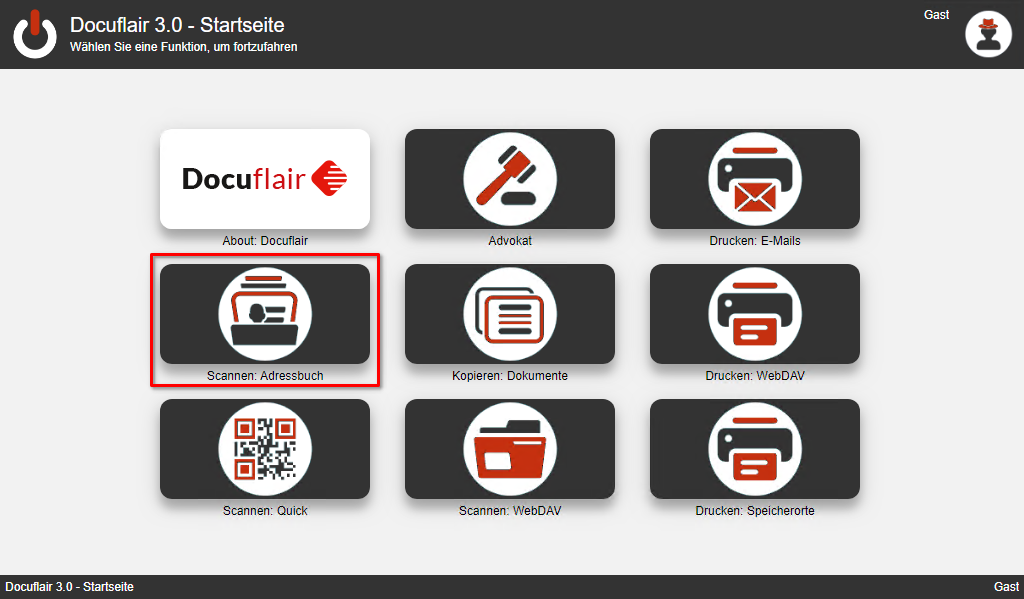
Obiges Beispiel zeigt den Start des Standard-Adressbuches, das nach der Erstinstallation mit einigen Scan-Zielen für Demonstrationszwecke befüllt wird, die gescannte Dokumente nach x:\Docuflair\demo ablegen. Diese Kontakte können bedenkenlos gelöscht oder ersetzt werden.
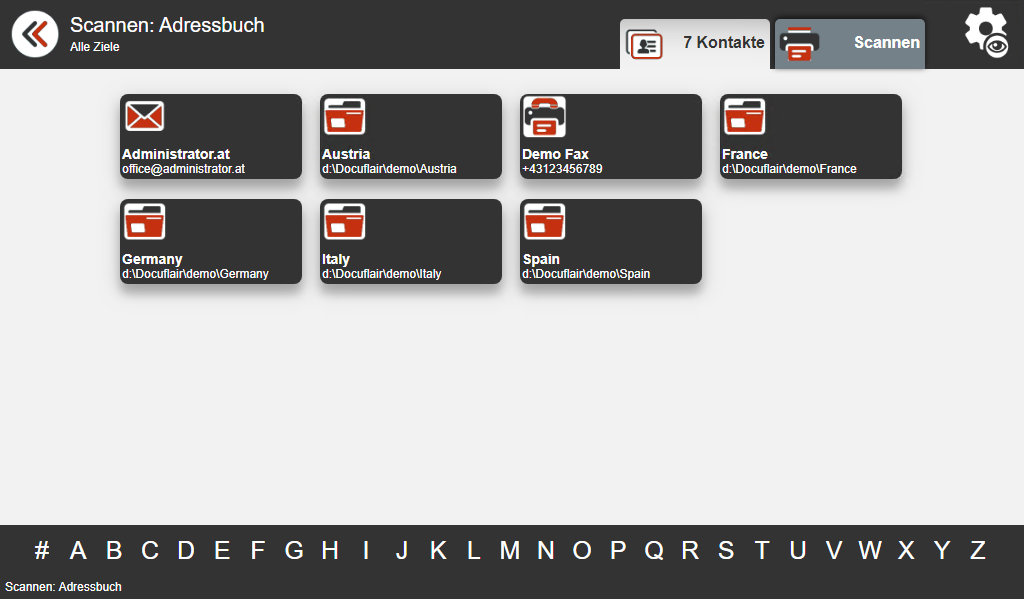
Nach Auswahl einer Adresse wechselt die Ansicht automatisch auf die Optionenseite, wo der Dateiname eingegebenen und wo weitere Einstellungen zum Scan-Vorgang vorgenommen werden können. Die Eingabe eines Dateinamens ist nur für Kontakte mit Zielen zu E-Mail-Adresse und Speicherort erforderlich.
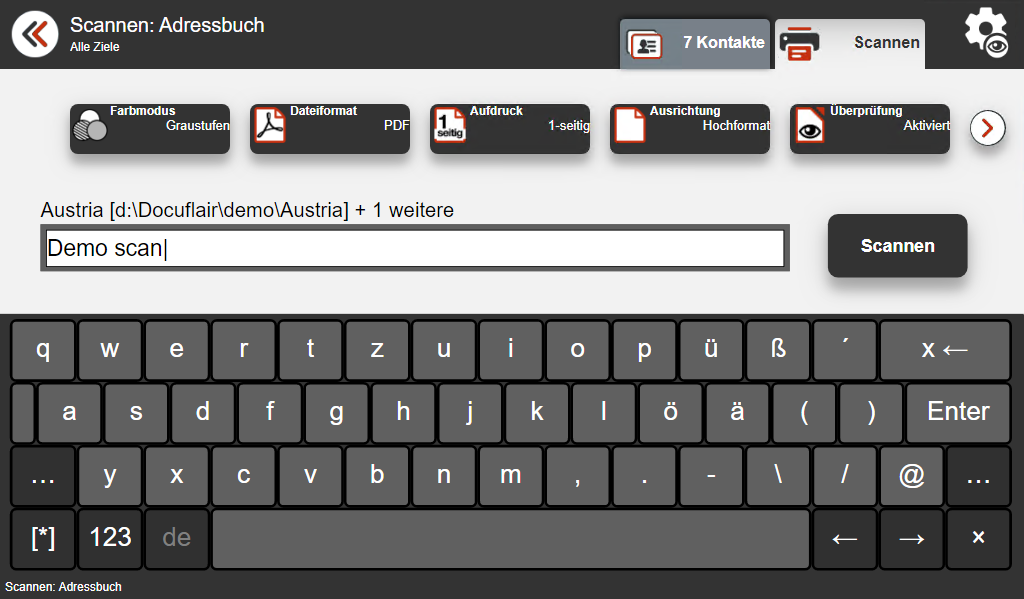
Alternativ kann auch manuell auf die Optionenseite gewechselt werden, indem der Reiter Scannen angetippt wird. Wurde zuvor kein Kontakt gewählt, kann im Eingabefeld eine E-Mail-Adresse, eine Faxnummer oder ein Dateiname eingegeben werden - Docuflair erkennt automatisch den Zieltyp und ermöglicht so das Scannen von Dokumenten an Ziele, die nicht im Adressbuch vorhanden sind.
Mittels der Scan-Optionen können die gewünschten Einstellungen vorgenommen werden. Das Antippen von Scannen startet den Scan-Vorgang.
Erweiterte Einstellungen
Durch Antippen des Zahnrades in der rechten oberen Ecke werden zusätzliche Optionen eingeblendet:
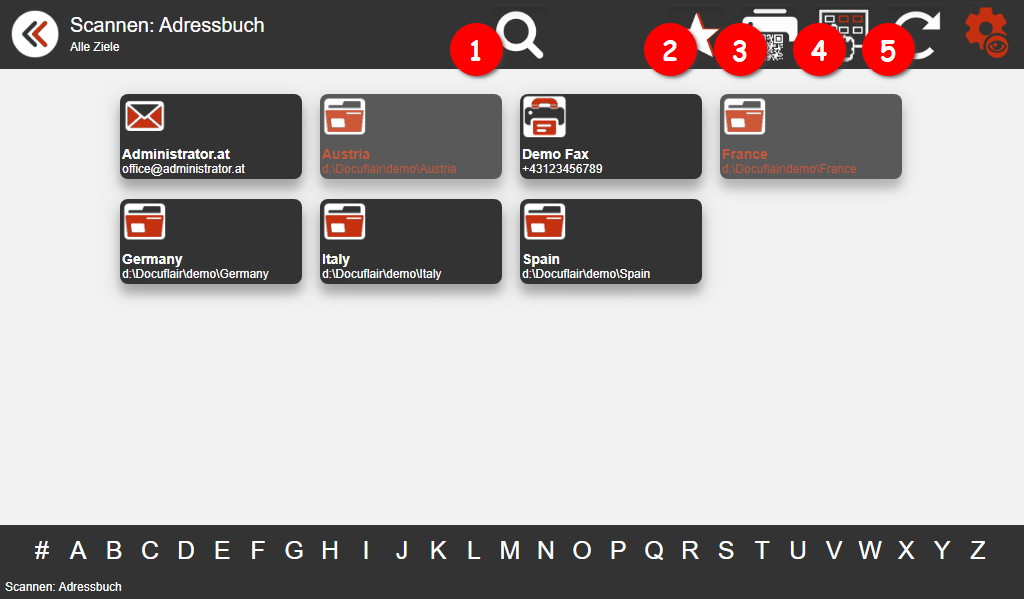
- Suche (1)
Wechselt zu einer inkrementellen Suche, um Kontakte schnell in riesigen Adressbüchern zu finden. - Favorit (2)
Erstellen einer Kachel auf der Docuflair Hauptseite für den Schnellzugriff häufig benötigter Kontakte. Diese Option ist nur sichtbar, wenn mindestens ein Kontakt ausgewählt wurde. - Trennseite (3)
Druck eine Trennseite mit QR-Code, in dem die gewählten Scan-Ziele gespeichert werden. Mit der Kachel Scannen-Quick kann dann ohne Auswahl eines Scanzieles gescannt werden - lediglich das Trennblatt muss zu Beginn des Stapels aufgelegt werden. Werden in den zu scannenden Stapel mehrere Trennseiten eingefügt, erfolgt mit jeder Trennseite ein Schnitt und das Scanziel wird für die folgenden Seiten neu festgelegt. Diese Option ist nur sichtbar, wenn mindestens ein Kontakt ausgewählt wurde. - Mehrfachauswahl (4)
Aktiviert die Mehrfachauswahl, die das gleichzeitige Zustellen eines gescannten Dokumentes an mehrere Kontakte erlaubt. - Zurücksetzen (5)
Setzt alle Einstellungen und die Auswahl von Kontakten zurück.
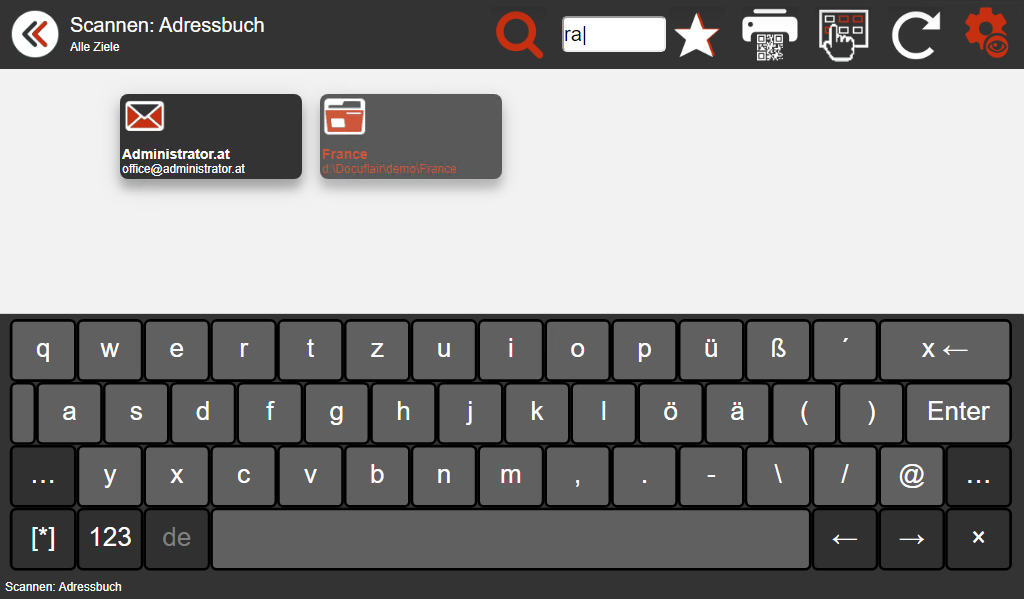
Die Suche bietet die Möglichkeit, schnell nach Kontakten in riesigen Adressbüchern zu suchen, indem ein Teil des Kontaktnamens eingegeben wird. Im Suchergebnis werden sofort alle Kontakte angezeigt, die im Namen die eingegebenen Zeichen beinhalten.